스마트스토어 API연동
영상 가이드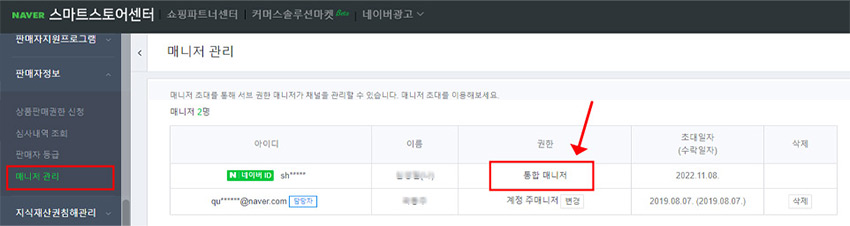
주의!!!
* 반드시 통합아이디로 세팅을 하셔야 합니다.
* 우선 스마트스토어 판매자 센터로 로그인 합니다. 판매자정보 > 매니저관리로 이동 합니다.
* 세팅하고자 하는 아이디가 통합매니저 인지 확인하세요.
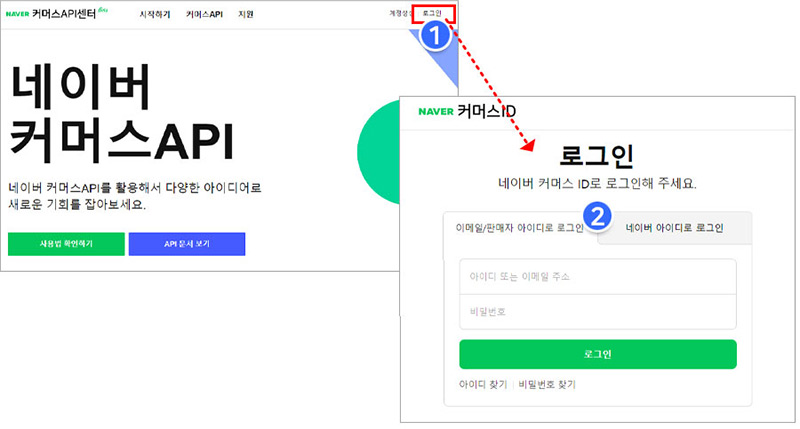
1 아래 링크를 클릭 하여 네이버 커머스 API 페이지로이동합니다.
네이버 커머스 API 센터 바로가기
2 사용하고 계시는 네이버 커머스 통합 아이디로 로그인 하세요.
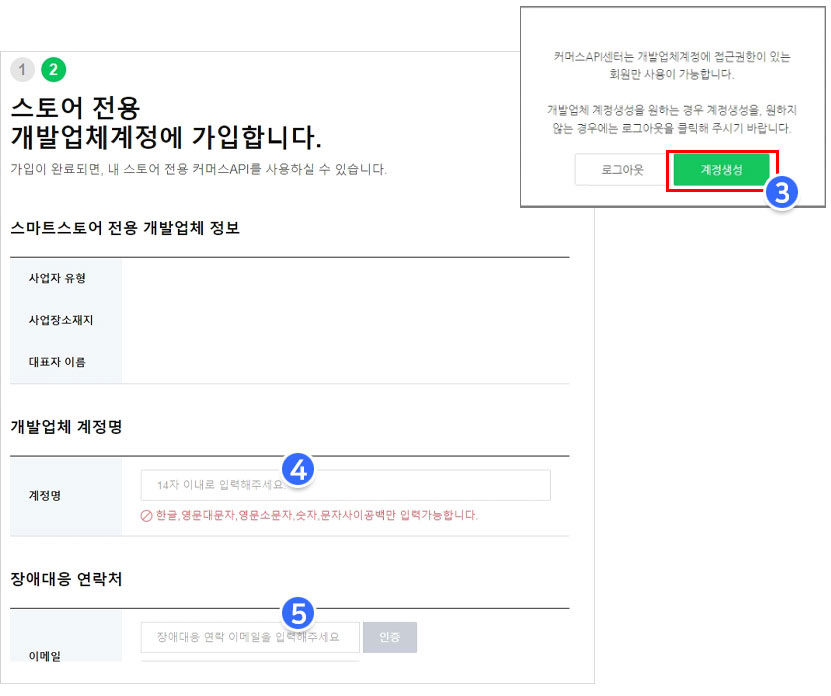
3 계정생성을 클릭 합니다.
4 사업자명을 넣어주세요.
5 셀러님의 이메일을 입력하시고 인증 버튼을 클릭 해 주세요.
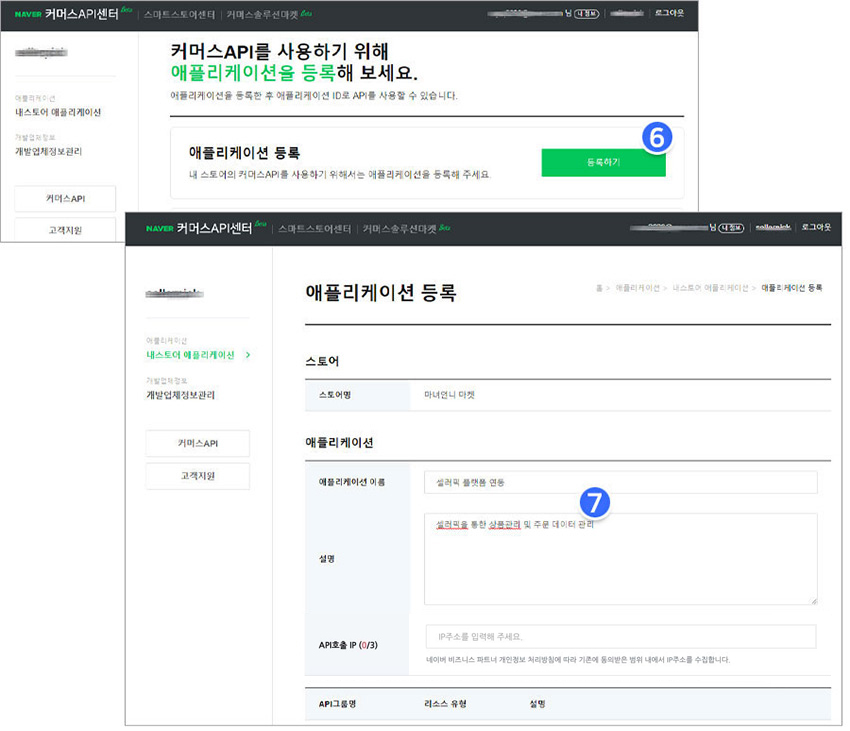
6 로그인을 완료 하시면 애플리케이션 등록 화면으로 이동합니다.
등록하기 버튼을 클릭 하세요.
통합 매니저가 아닌경우 애플리케이션에서 조회가 불가능 합니다. 조회가 안되는 경우 통합 매니저 로그인 인지 확인 바랍니다.
7 애플리케이션 등록 화면 입니다.
애플리케이션이름과 설명을 아래와 같이 등록해 주세요.
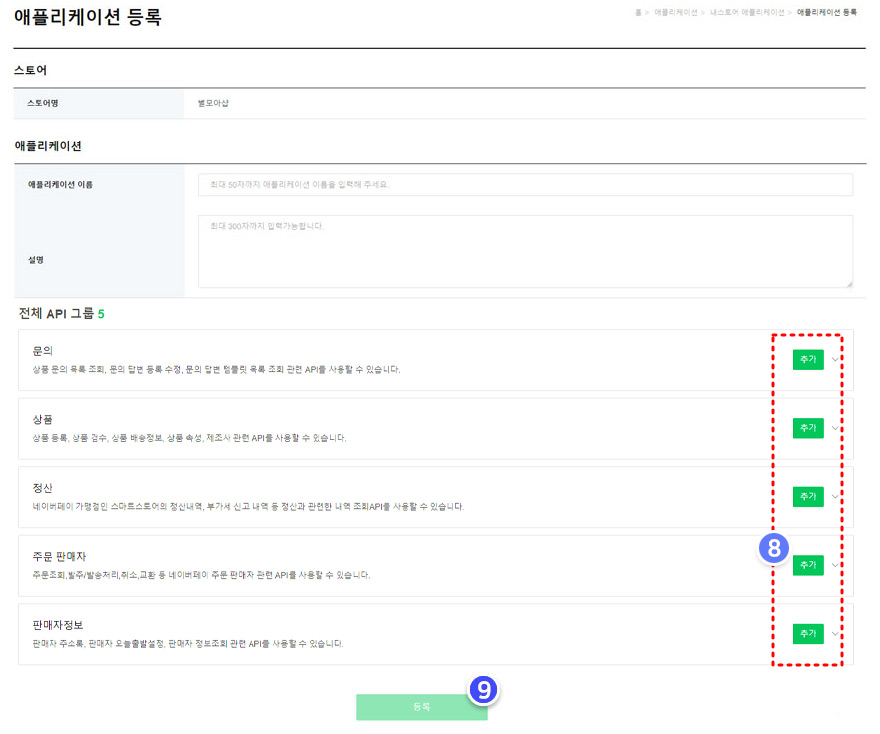
8 API그룹의 5개의 녹색 "추가" 버튼을 모두 클릭해 주세요.
9 추가 버튼을 모두 클릭 하셨다면 등록버튼이 녹색으로 활성화 됩니다.
등록 버튼을 클릭 하세요.
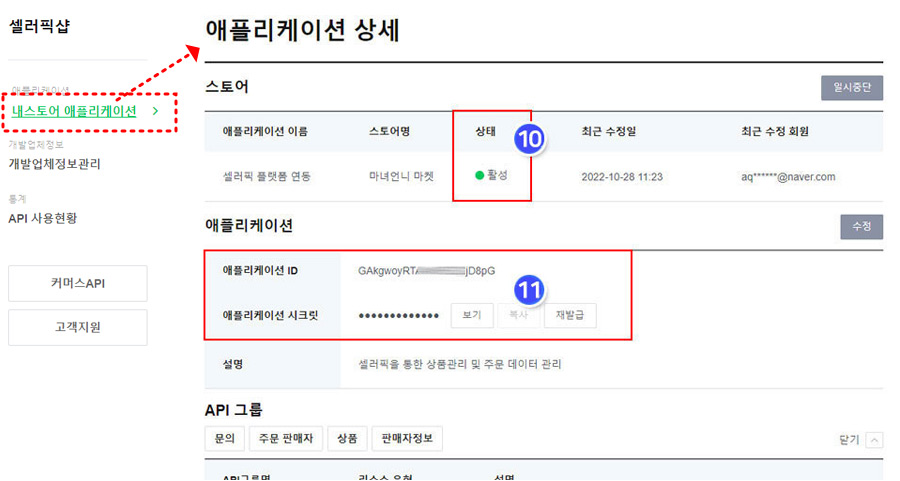
10 등록이 완료된 후 "내스토어 애플리케이션" 메뉴를 클릭 하시면 "활" 상태로 리스트 됩니다.
11 애플리케이션 ID와 시크릿 키가 발급 되었습니다.
ID와 시크릿 키를 복사하여 셀러픽 아이디 연동에 붙여넣기 하시면 됩니다.
셀러픽 확장 프로그램을 설치 안하신 경우 우선 설치 해 주세요.
스마트스토어 상점 자동 세팅 시 필요 합니다.
설치 안된 경우 아래 링크를 참고해 주세요.
셀러픽확장 프로그램 설치방법 안내보기
스마트스토어 로그인 상태에서 아래 설정을 진행 할 수 있습니다.
스마트스토어 관리자 센러에 로그인 해 주세요.
스마트스토어 관리자센터 바로가기
스마트스토어 관리자센터까지 로그인 하셨다면 아래 세팅을 완료 하세요.
세팅 완료후 바로 상품을 등록할 수 있습니다.
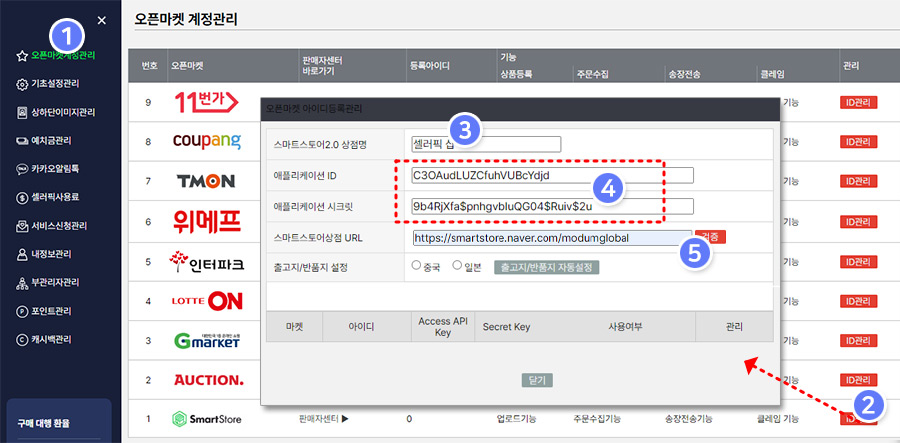
1 셀러픽 로그인 > "운영관리" 메뉴로 이동 합니다.
2 리스트 중 네이버 스마트스토어 "ID관리" 버튼을 클릭 합니다.
3 스마트스토어 아이디 또는 상점명을 입력 하세요.
4 위에서 발급받은 애플리케이션 ID와 시크릿키를 복사 붙여넣기( Ctrl + V )합니다.
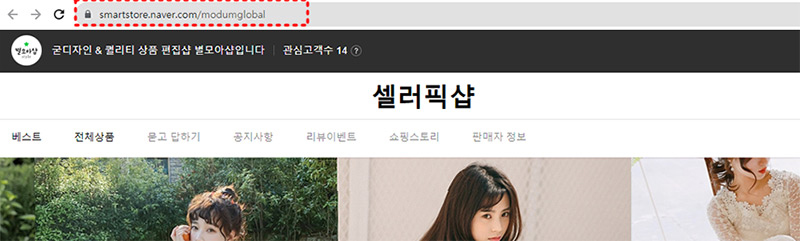
5 셀러님의 스마트스토어 상점 URL을 복사( Ctrl + C )후 붙여넣기( Ctrl + V ) 해 주세요.
"검증" 버튼을 클릭 합니다. 검증에 문제가 없다면 녹색버튼으로 변경됩니다.
검증 실패가 나는 경우는 스토어가 비활성화 상태이기 때문입니다.
스마트스토어 판매자 센터에 로그인 하시고 테스트 상품 1개 등록해 주세요.
테스트 상품 1개를 등록 하시면 활성화 상태가 됩니다. 이후 셀러픽과 스마트스토어를 연결해 주세요.
1단계를 마쳤다면 출고지/반품지 버튼이 생성 됩니다.
버튼 한번만 클릭 하시면 세팅이 완료 되며 스마트스토어에 바로 상품 등록이 가능 합니다.
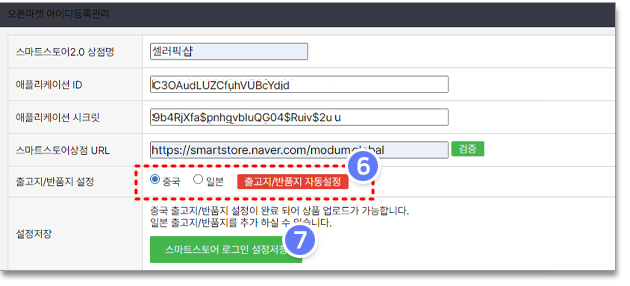
6 해외 구매대행 국가를 선택 하고 "자동설정" 버튼을 클릭 하시면 출고지/반품지를 자동 적용합니다.
반품지는 셀러님 사업자의 주소로 설정 됩니다.
7 :설정저장"을 클릭 하여 완료 합니다.